
Diversos petits defectes a la cara (acne, lunars, taques, porus, etc.) es poden eliminar amb els serveis en línia especials. L'únic que ha de fer és registrar-se a alguns d'ells.
El treball compta amb editors en línia
Cal entendre que els editors d'imatges en línia pot produir en gran mesura a l'tipus de professional de programari Adobe Photoshop o Gimp. No hi ha moltes funcions en aquests serveis o que no funcionin correctament, de manera que el resultat final pot no ser exactament el que li agradaria. Quan es treballa amb imatges que pesen molt, Internet lenta i / o equip feble pot causar diversos errors.Mètode 2: Avatan
Aquest és un servei encara més fàcil que l'anterior. Tota la seva funcionalitat es redueix a un ajust de fotos primitiva i afegir diversos efectes, objectes, textos. Avatan no requereix registre, completament lliure i té una interfície senzilla comprensible. Dels menys - només és adequada per eliminar petits defectes, i amb un tractament més acurat, la pell es torna borrosa
La instrucció sobre l'ús d'aquest servei és el següent:
- Anar a el lloc i en el menú principal, que a la part superior, seleccioneu "retoc".
- Una finestra de selecció de fotografies s'obrirà en l'equip. Carregar-lo. A més, també podeu seleccionar fotos a la seva pàgina de Facebook o Vkontakte.
- Al menú de l'esquerra, feu clic a "eliminació de les deficiències". Allà també es pot ajustar la mida de la brotxa. No es recomana fer massa gran de mida, com el processament d'un raspall d'aquest tipus pot resultar poc natural, a més de diversos defectes pot aparèixer a la foto.
- De la mateixa manera, a l'igual que en la versió en línia de Photoshop, només cal fer clic a les àrees problemàtiques amb un raspall.
- El resultat es pot comparar amb l'original fent clic a una icona especial a la part inferior dreta de la pantalla.
- A la banda esquerra, on va ser necessari triar i configurar l'eina, feu clic a "Aplica".
- Ara es pot guardar la imatge processada amb el mateix botó al menú superior.
- Comeume el nom de la imatge, seleccionar el format (en general es pot deixar el valor per omissió) i configurar la qualitat. Aquests articles no es poden tocar. Una vegada que completi la configuració d'arxiu, feu clic a "Desa".
- En el "Explorar", seleccionar el lloc on voleu afegir la imatge.



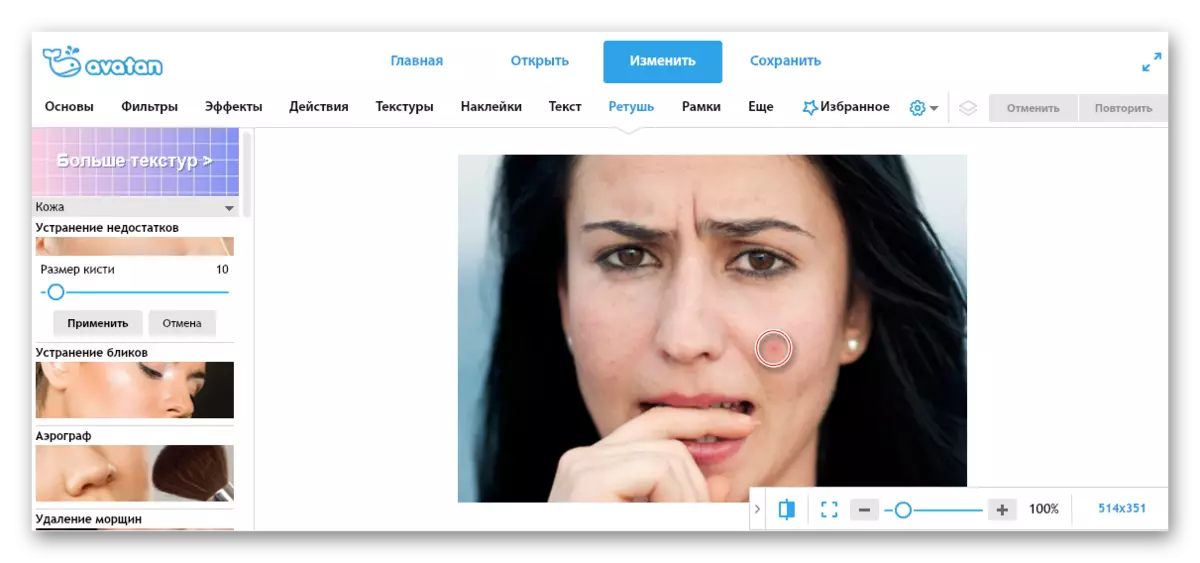

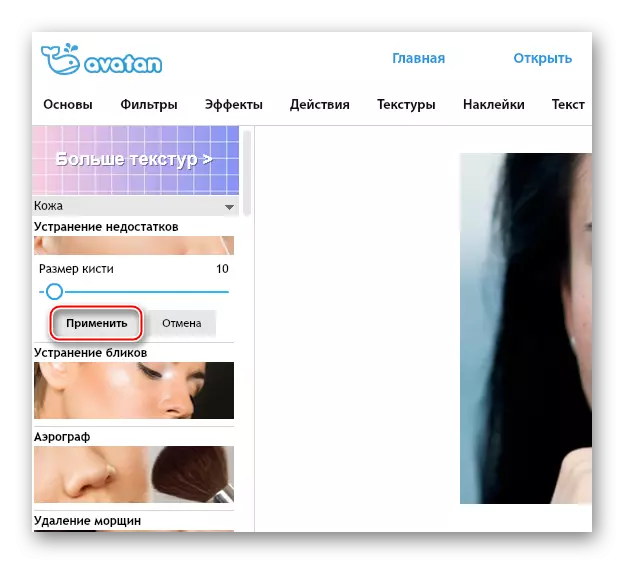


Mètode 3: Editor de fotos en línia
Un altre dels serveis de la descàrrega "Photoshop en línia", però el primer servei només és igual que en el nom i la disponibilitat d'algunes funcions, la resta de la interfície i la funcionalitat són molt diferents.
El servei és fàcil d'utilitzar, gratuït i no requereix registre. Al mateix temps, les seves funcions només són adequades per al processament més primitiu. Ell no treu grans defectes, però només blursting ells. Es pot fer una enorme gra menys notable, però no tindrà un aspecte molt bonic.
Aneu a l'editor de fotografies del lloc en línia
Per refredar fotos mitjançant aquest servei, seguiu aquests passos:
- Aneu al lloc del servei. Arrossegueu la imatge desitjada per a l'espai de treball.
- Espereu la descàrrega i presteu atenció a la barra d'eines que apareix. No ha de triar el "defecte" (icona de el guix).
- En el mateix menú superior, pot triar la mida de la brotxa. Són només algunes peces.
- Ara només feu lliscar el raspall en llocs de problemes. No cal plorar dur amb això, ja que hi ha el risc que a la sortida obtindrà una cara borrosa.
- A l'completar el procés, feu clic a "Aplica".
- Ara al botó "Guardar".
- La interfície de servei amb funcions es canviarà a la inicial. Heu de fer clic al botó verd "Descarregar".
- Al "Explorer", seleccioneu un lloc on es guardarà la imatge.
- Si el botó "Descarregar" no funciona, a continuació, feu clic a la imatge Feu clic amb el botó dret del ratolí i seleccioneu "Desa la imatge".





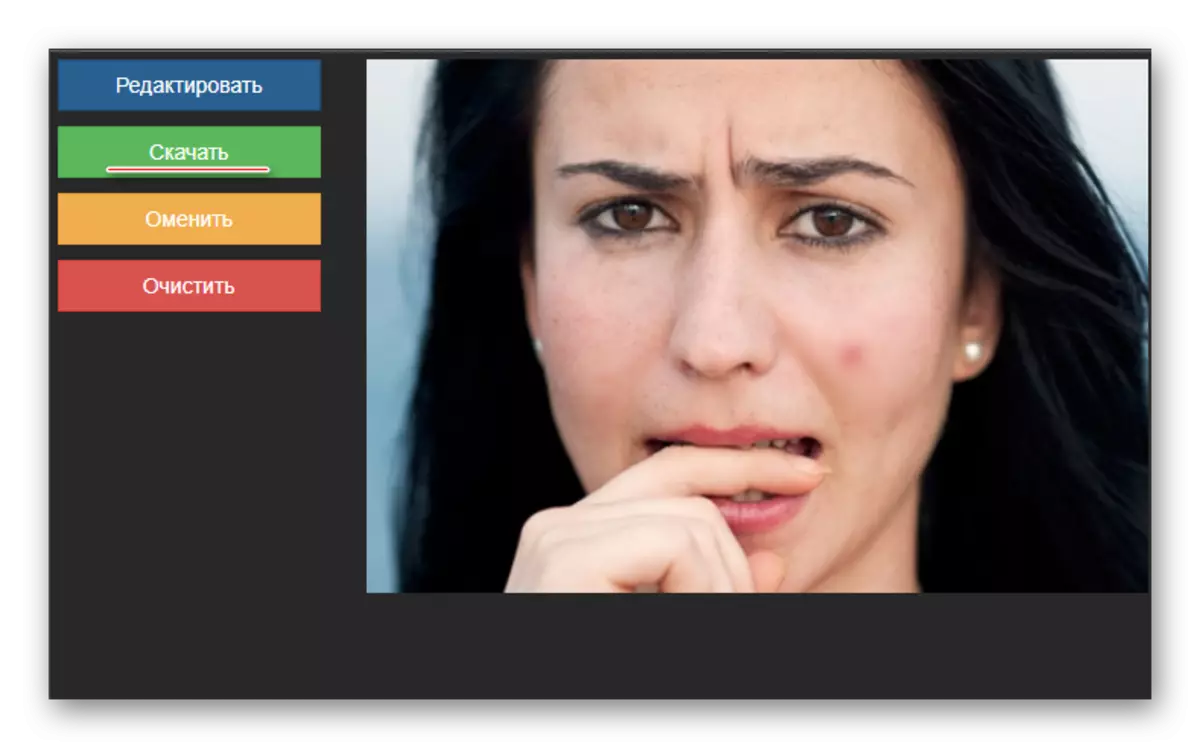

Vegeu també: Com eliminar l'acne en una foto a Adobe Photoshop
Els serveis en línia són més que suficient per al retoc de fotos en un bon nivell amateur. No obstant això, per corregir els principals defectes, es recomana utilitzar programari especialitzat.
